Android Studio Bumblebee'deki yeni özellikleri aşağıda bulabilirsiniz.
KMP test yürütme desteği
Android Studio'dan Kotlin Multiplatform (KMP) projeleri için testler çalıştırabilirsiniz Yaban arısı.
Testlerinizin Android Studio'dan başarılı bir şekilde çalıştığından emin olmak için aşağıdaki tüm şartları karşılamanız gerekir:
- AGP 7.0.0-alpha08 veya üstü
- Gradle 6.8.2 veya sonraki sürümler
- Kotlin eklentisi 1.4.30 veya sonraki sürümler
Yeni Cihaz Yöneticisi
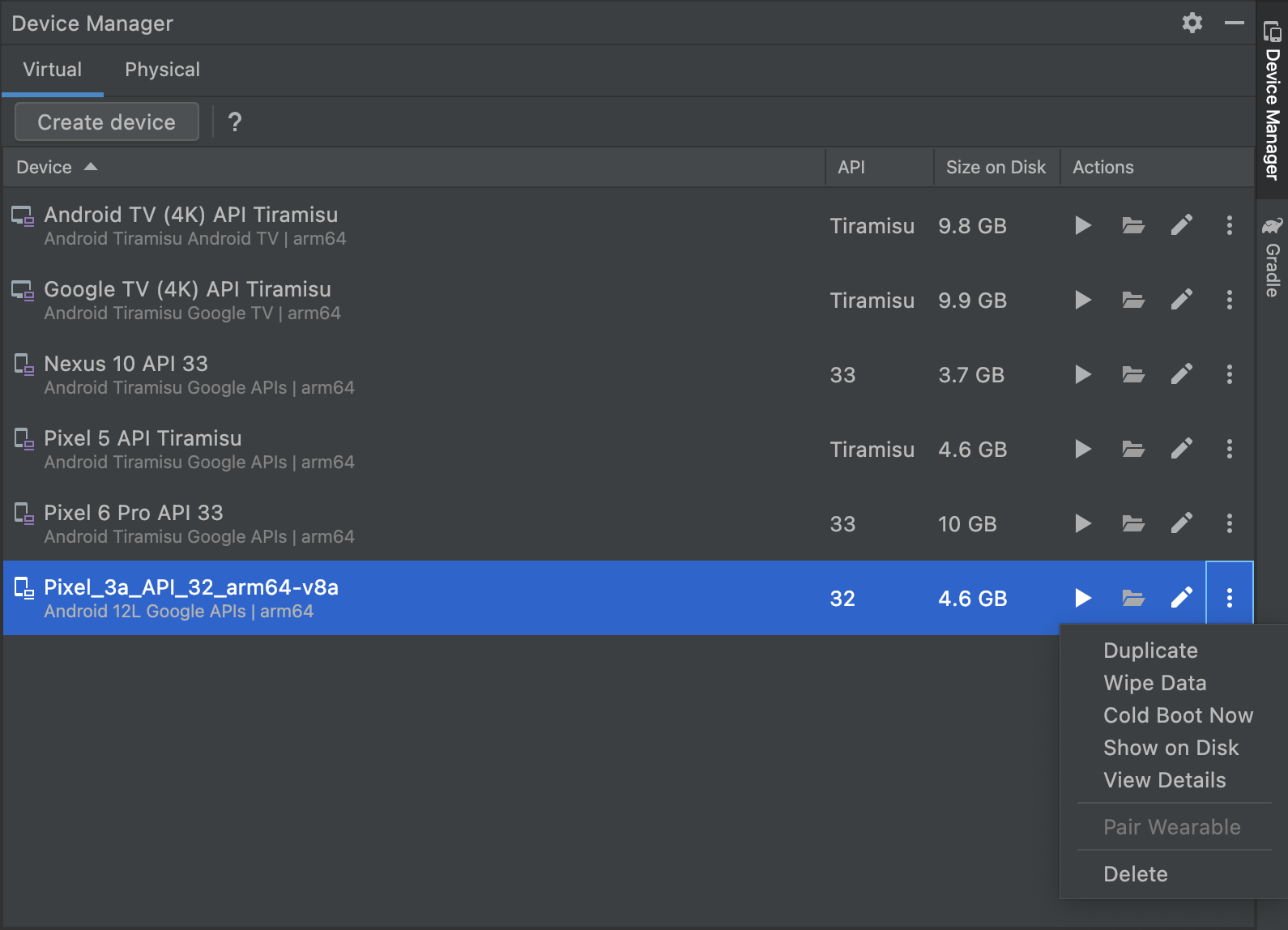
Cihaz Yöneticisi, hem Android Studio’nun Karşılama Ekranı'ndan ya da bir projeyi açtıktan sonra. Cihaz Yöneticisi Bu özelliğin, oluşturulmasını daha kolay hale getiren ve tüm yerel test cihazlarınızı yönetebilirsiniz. Örneğin:
- IDE'ye, kayan ya da diğer Android Studio araç pencerelerinde olduğu gibi ayrı bir pencere açın. Bu da IDE'nin diğer pencerelerini engellemeden cihazlarınıza daha kolay erişebilirsiniz.
- Sanal gerçekler oluşturmanızı, yönetmenizi ve dağıtmanızı sağlayan Sanal sekme cihazlar; bir bakışta her cihazın ayrıntılarını görebilirsiniz; veya hızlıca kaydırarak .
- ADB kullanarak yeni bir cihazla hızlı bir şekilde eşlemenize olanak tanıyan Fiziksel sekmesi Kablosuz bağlantıyı ve her fiziksel cihazın ayrıntılarını bir bakışta görün. Bu görevlerin her cihazın dosya sistemini, tek bir tıklamayla Cihaz Dosya Gezgini'ni kullanarak incelemek için bir düğme gibi.
Yeni Cihaz Yöneticisi'ni açmak için aşağıdakilerden birini yapın:
- Android Studio Karşılama ekranında Diğer İşlemler > Sanal Cihaz Yönetici.
- Projeyi açtıktan sonra Görünüm > Araç Pencereleri > Cihaz Yöneticisi'nden ana menü çubuğunda
Düzen Denetleyicisi'ndeki yenilikler
Düzen hiyerarşisi anlık görüntülerini yakalama
Düzen İnceleyici, artık çalışan uygulamanızın düzeninin anlık görüntülerini kaydetmenize olanak tanıyor sağlar, böylece bunları başkalarıyla kolayca paylaşabilir veya onlara daha sonra başvurabilirsiniz.
Anlık görüntüler, Düzen'i kullandığınızda normalde göreceğiniz verileri yakalar Düzeninizin ayrıntılı 3D görüntüsünü ve bileşen ağacını içeren denetleyici veya karma düzeninizin ve bunların her biri için ayrıntılı özelliklerin bir bileşenidir. Bir anlık görüntüyü kaydetmek için aşağıdakileri yapın:
- Uygulamanızı API düzeyi 23 veya sonraki sürümleri çalıştıran bir cihaza dağıtma
- Görünüm > Araç Pencereleri > Düzen Denetçi.
- Düzen Denetleyici, uygulama işleminize otomatik olarak bağlanır. Eğer değil, açılır menüden uygulama işlemini seçin.
- Anlık görüntü yakalamak istediğinizde, Düzen Denetleyici'de Anlık görüntüyü dışa aktar'ı
 tıklayın.
araç çubuğunda bulabilirsiniz.
tıklayın.
araç çubuğunda bulabilirsiniz. - Görüntülenen sistem iletişim kutusunda, ismi ve konumu
anlık görüntünüzü kaydedin. Dosyayı
*.liuzantısıyla kaydettiğinizden emin olun.
Daha sonra, Dosya > Şuradan aç:
tıklayıp *.li dosyasını açabilirsiniz.
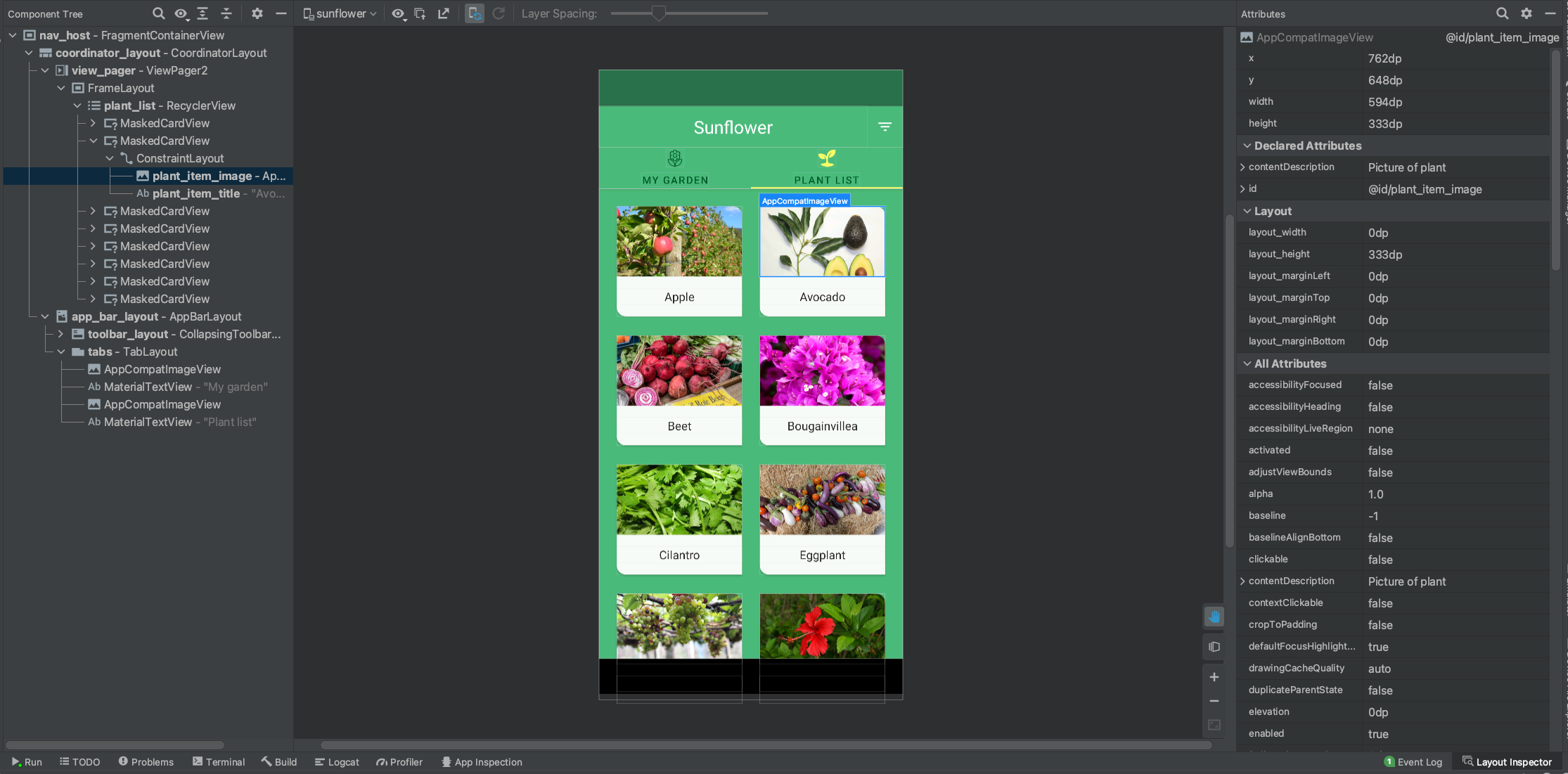
Compose anlamını inceleme desteği
Oluşturma bölümünde, Anlamsal anlaşılabilecek alternatif bir şekilde açıklayın. Erişilebilirlik ve kullanıcılar için Test çerçevesi. İçinde Düzen Denetleyicisi'ni kullanarak artık Düzen Denetleyicisi'ni kullanarak anlamsal bilgiler sağlar.

Bir Oluştur düğümü seçerken, Özellikler penceresini kullanarak Anlamsal bilgiyi doğrudan tanımlar, anlam bilimi alt öğeleri ile birleştirir veya her ikisini de seçebilirsiniz. Anlamsal ifade içeren düğümleri hızla belirlemek için birleştirilmesi için Bileşen Ağacı'ndaki Görünüm seçenekleri açılır listesini kullanın. penceresini tıklayın ve Anlamsal Katmanları Vurgula'yı seçin. Bu, yalnızca mevcut düğümleri vurgular. özelliklerini içeren anahtar kelimeleri kullanabilirsiniz ve klavyenizi kullanarak arasında gezinebilirsiniz.
Etkinliğin yeniden başlatılmasını önleme
Düzen Denetleyici'yi Android'in eski sürümlerinde çalışan bir uygulamaya bağlama Studio, uygulamanızın Etkinliği'nin yeniden başlatılmasına neden olur. Bu, cihaz işaretini kullanabilirsiniz.
Android Studio Bumblebee'de, Aşağıdakilerden birini kullanarak bu işareti önceden ayarlayarak Düzen Denetleyicisi için şu adımları izleyin:
Yapılandırmayı Çalıştır seçeneğini etkinleştirme
- Çalıştır > Edit Configurations (Yapılandırmaları Düzenle) seçeneğini belirleyin. İlgili içeriği oluşturmak için kullanılan Yapılandırmaları Çalıştır/Hata Ayıklama iletişim kutusu görünür.
- Kullanmak istediğiniz çalıştırma yapılandırmasına gidin.
- Düzen Denetleyici seçenekleri bölümünde, Etkinliği yeniden başlatmadan Düzen Denetleyici'ye bağlanın.
- Uygulamanızı bir sonraki sefer incelemek istediğinizde çalıştırma yapılandırmasını kullanın kullanarak düzenleyebilirsiniz.
İşareti komut satırından ayarlayın:
- Cihazınıza bağlı makinede bir terminal penceresi açın
- Aşağıdaki komutu kullanarak uygulamanızın cihaz işaretini ayarlayın:
adb shell settings put global debug_view_attributes_application_package <my_package_name>- Uygulamanızı cihaza dağıtın ve Düzen Denetleyici'yi bağlayın. Android Studio, bayrağın ayarlanıp ayarlanmadığını kontrol eder ve Etkinliği yeniden başlatmaz kullanmanızı öneririz.
Doküman Düzeni Denetleyicisi anlık görüntüleri
Artık uygulamanızın düzen hiyerarşisinin anlık görüntülerini kaydedebilir,
inceleyin. Anlık görüntüler genellikle
sayfa düzeninizin ayrıntılı 3D görünümünü içeren Düzen Denetleyicisi,
Görünüm, Oluşturma veya karma düzeninizin bileşen ağacı ve ayrıntılı özellikler
oluşturmanız gerekir. Çalışan bir uygulamanın düzenini incelerken
Düzen İnceleyici araç çubuğundan Anlık görüntüyü dışa aktar ![]() simgesini tıklayın
ve anlık görüntüyü
simgesini tıklayın
ve anlık görüntüyü *.li uzantısıyla kaydedin. Ardından bir Düzen yükleyebilir ve
Dosya > Ana menü çubuğundan Aç ve
bir *.li dosyası açılıyor. Anlık görüntü, Editor penceresinde bir sekmede görünür.
Bu sayede, çalışan uygulamanızla kolayca karşılaştırabilirsiniz.

Uygulama Denetimi'ndeki yenilikler
Android Studio Bumblebee'deki uygulamada yeni araçlar ve işlevler var İnceleme aralığı. Görünüm > seçeneğini belirleyerek Uygulama Denetleyicisi'i açabilirsiniz Araç Windows > Uygulama Denetleme'yi seçin.
Ağ Denetleyicisi
Profilers aracı penceresindeki Ağ Profili Aracı artık Uygulama İnceleme aracı penceresi. Daha önce Ağ Profil Aracı'nı kullandıysanız aynı özellikler ve zengin ağ trafiği verileri kullanılabilir. Simply uygulamanızı API düzeyi 26 ve sonraki sürümleri çalıştıran bir cihaza dağıtın ve Uygulamanın Denetçi > Ağ Denetleyicisi sekmesine gidin.
İşleri, Alarmları ve Uyandırma Kilitlerini İnceleme
Arka Plan Görev Denetleyicisi artık uygulamanızın İşlerini, Mevcut denetim desteğine ek olarak Alarmlar ve Uyandırma Kilitleri Çalışanlar. Her bir eşzamansız görev türü artık uygun denetleyici sekmesinde görebilirsiniz. Bu şekilde, incelemenin durumunu kolayca izleyebilir ve takip edebilirsiniz. Çalışanlara benzer şekilde, bir Alarm veya Uyandırma Kilidi seçerek Görev Ayrıntıları panelindeki ayrıntılı bilgilerini inceleyin.
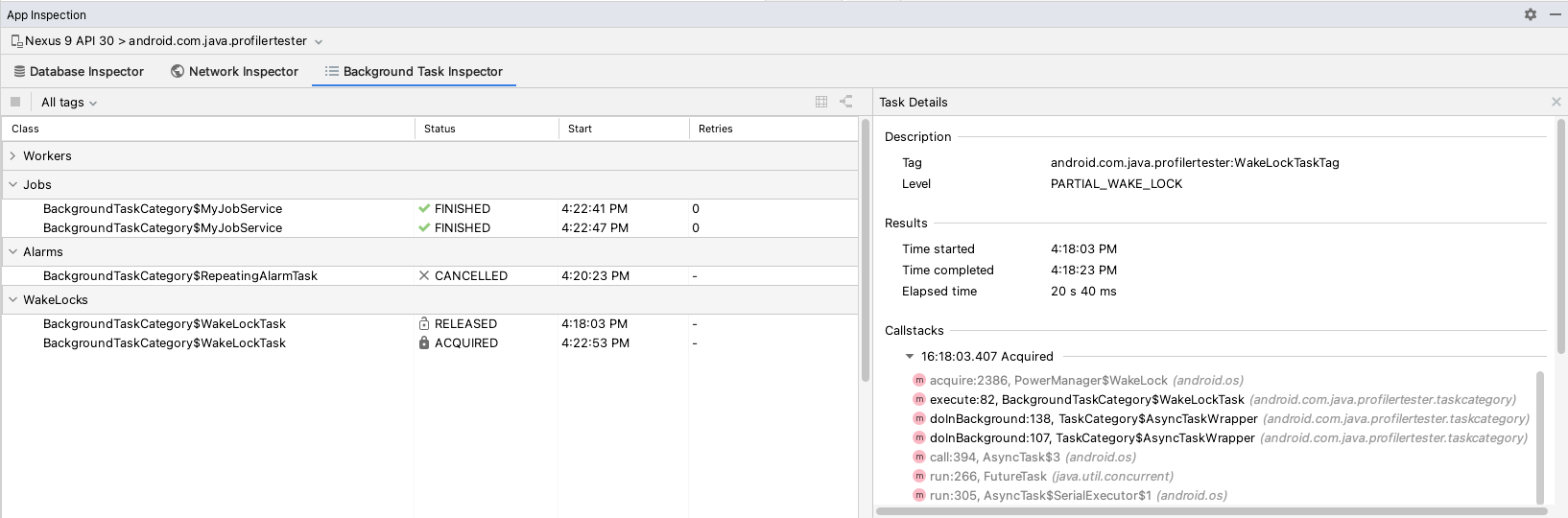
İşçiler, işleri ve uyanık kalma kilitlerini arka planda kullandıklarından, her Çalışanın alt öğesi olarak görünür. Unutmayın ki yalnızca Grafik modunda Çalışanlar gösterilir.
Profilers'daki yenilikler
Android Studio Bumblebee'de daha ayrıntılı bilgi veren yeni özellikler var nasıl kullandığını inceleyeceğiz. Uygulamanızın profilini çıkarmak için Görüntüle > Araç Windows > Profil Aracı'nı tıklayın.
Jank algılama kanalı
Android 11 (API düzeyi 30) çalıştıran cihazları kullanarak uygulamanızın profilini oluştururken veya daha yüksek olduğunda, CPU profil aracı artık Frame Lifecycle (Çerçeve Yaşam Döngüsü): Application (Uygulama) altındaki her karenin GPU, Beste ve Ekrandaki kareler değerlerini bekleyin. Her bir parça etiketi kare numaraya sahip kareleri oluşturur ve dikdörtgene renk kodları verir. Böylece, kullanarak yaşam döngüsünde nerede olduğunu ve nerede olduğunu Vsync etkinlikleriyle karşılaştırmak için kullanabileceğiniz kılavuzlar mevcuttur. Bu verileri kullanarak uygulamanızda olumsuzlukların nerede oluşabileceğini öğrenin ve bunların temel nedenlerini araştırın. Analiz panelinde artık Çerçeveler sekmesini kullanarak tüm kareler için oluşturma bilgilerini özetler. Daha fazla bilgi için bkz. Kullanıcı arayüzü engeli algılama.
Profillenebilir uygulama profili oluşturma desteği
Uygulamanızın profilini çıkarırken,
uygulamanızın, kullanıcılarınızın yükleyeceklerine en çok benzeyen sürümü Alıcı:
Bunu kullanıyorsanız, artık
<profileable> mülkü
aşağıdaki gibi hata ayıklaması mümkün olmayan profil uygulamalarına
aşağıdaki kodu kullanabilirsiniz.
<profileable android:shell="true"/>
Profileable, Android 10'da kullanıma sunulan bir manifest yapılandırmasıdır ve kullanılabilir. Profillenebilir işareti kullanma daha düşük ek yük temel avantajına sahiptir. performans ölçümü; ancak, belirli profil oluşturma özellikleri kullanılamaz etkinlik zaman çizelgesi, API tarafından başlatılan CPU profili oluşturma ve veya canlı konum kayıtları olabilir. Daha fazla bilgi için bkz. Profillenebilir uygulamalar.
Çağrı grubu çerçevelerini daralt
Artık araştırmanızla alakalı olmayan kareleri Profilers araç penceresinde bir Callstack Örnek Kaydı'nı inceliyor. Çağrı yığınları, kodun hangi bölümünün yürütüldüğünü anlamak için ve neden çağrıldığını gösterir. Ancak Java/Kotlin programının çağrı yığını genellikle Java/Kotlin kodunun yanı sıra dikkat dağıtıcı bir unsurdur. Çağrı grubu görünümünü hassaslaştırma hakkında daha fazla bilgi için bkz. Çağrı yığını çerçevelerini inceleyin.
Kablosuz hata ayıklama
Android Studio Bumblebee, Android 11'de kablosuz hata ayıklama özelliğini destekliyor cihazlar. Uygulamanızı kablosuz ağ üzerinden Android Studio'dan eşleyip dağıtın USB kablosu kullanmadan veya Android Debug Bridge (adb) bağlantılarını yönetmeden komut satırını kullanın. Bu özelliği kullanmak için Kablosuz ağ kullanarak cihazları eşleme bölümüne gidin. seçeneğini kullanabilir, ardından bir QR kodu veya Eşleme PIN Kodu. Ardından Android 11 ve sonraki sürüme sahip cihazınızda Geliştirici seçenekleri'ne gidin, Kablosuz Hata Ayıklama ekranını bulup başlatın ve Android Studio ile kablosuz olarak bir adb oturumuna bağlanabilirsiniz. Daha fazla bilgi: kablosuz hata ayıklama kurulumunu Kablosuz ağ üzerinden bir cihaza bağlanma (Android 11 ve sonraki sürümler).
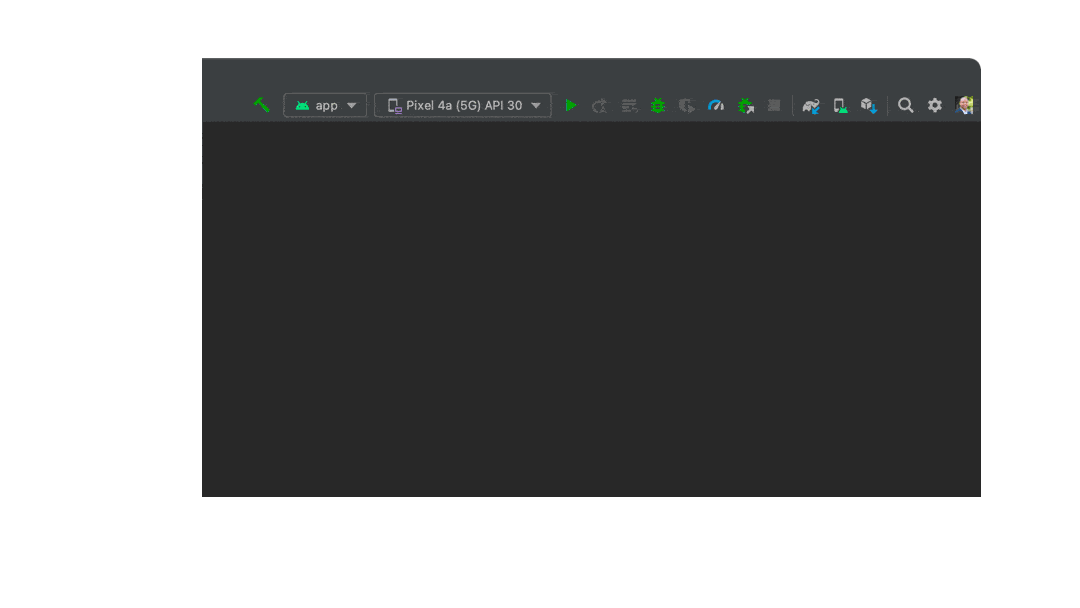
Etkileşimli önizleme oluşturma varsayılan olarak etkin
Android Studio Bumblebee'den başlayarak etkileşimli önizleme özelliği varsayılan olarak etkindir. Etkileşimli önizleme, bir kullanıcı ile etkileşime geçmenizi sağlar. önizleme yapabilirsiniz. Etkileşimli önizleme diğer önizlemeden izole edilmiş olabilir. öğeleri tıklayın ve önizlemeye kullanıcı girişini girin. Test etmenin hızlı bir yolu composable'ınızın farklı durumları ve hareketleri (örneğin, bir onay kutusu işaretli veya boş olduğundan emin olun.
Önizleme etkileşimli modu, emülatör olmadan doğrudan Android Studio'da çalışır Bu durum bazı sınırlamalara neden olur:
- Ağ erişimi yok.
- Dosya erişimi yok.
- Bazı Bağlam API'leri tam olarak kullanılamayabilir.
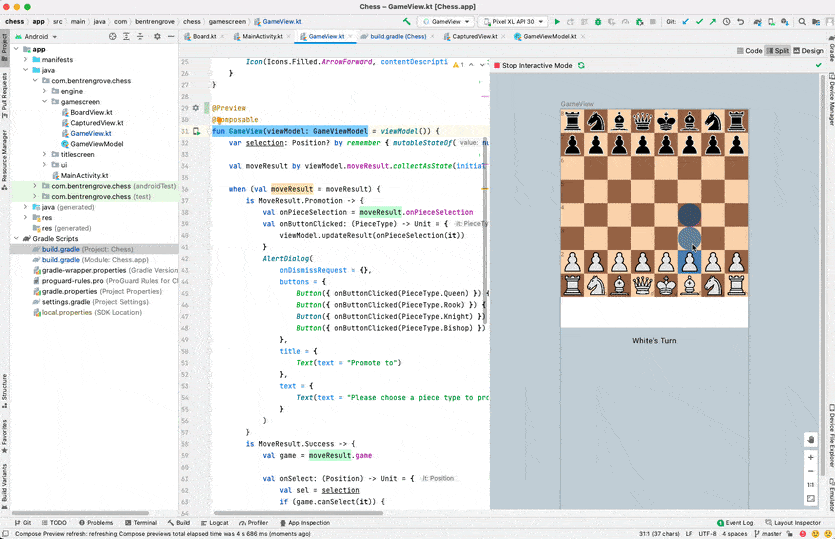
Animasyonlu Vektör Çekilebilir (AVD) önizlemesi
Animasyonlu Vektör Çekilebilir Aracı, bir animasyonun önizlemesine
kullanabileceğiniz bir kaynaktır. Bu araç, <animation-list>, önizleme ve
Android Studio'da <animated-vector> ve <animated-selector> kaynakları
ve özel animasyonlarınızı iyileştirmeyi kolaylaştırır.
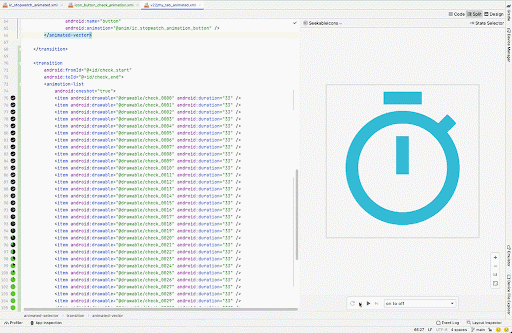
Geçişli olmayan R sınıfları varsayılan olarak etkindir
Geçişli olmayan R sınıfları artık varsayılan olarak etkindir. Geçişli olmayan R'yi kullanabilirsiniz. Uygulamalar için daha hızlı derlemeler oluşturmak amacıyla Android Gradle eklentisine sahip sınıflar kullanabilirsiniz. Bu sayede, aynı projenin iki farklı yerde kullanılabilmesini sağlayarak Her modülün R sınıfının yalnızca kendi kaynaklarına referanslar içerdiğini ve bağımlılığından referans çekmeden çalışır. Bu sayede daha güncel bilgiler ve derlemelerden kaçınmanın faydalarını konuşacağız.
Yeniden düzenleme > Şuraya taşı: Geçişli Olmayan R Sınıfları...
Apple Silicon destek güncellemesi
Apple Silicon (arm64) donanımında macOS kullananlar için Android Studio Arctic Fox ve Android Emulator, son zamandan beri bu yeni mimariyi destekliyor. olduğunu görebilirsiniz. Ancak bu sürümle birlikte Android SDK platformunu da güncelledik. Tools v32.0.0 (adb ve quickboot dahil) ve derleme araçları sürüm 32.1.0 (aapt dahil) evrensel ikili dosyalar olarak ayarlayın, böylece Android geliştiriciniz araçların çalıştırılması için artık Rosetta ikili çevirmenine ihtiyaç duyulmamaktadır. Bkz. SDK platformu araçları sürüm notları
Tasarım araçları için cihaz seçici güncellendi
Uygulamanızı çok çeşitli Android cihazlar için tasarlamayı kolaylaştırmak amacıyla Düzen Düzenleyici gibi çeşitli tasarım aracı pencerelerinde cihaz seçiciyi güncelledi. her bir öğenin popüler boyutlarını yansıtan referans cihazlarla Düzen Doğrulama'yı kullanabilirsiniz. cihaz form faktörü. Telefonlardan tabletlere, Wear cihazlardan Android TV'lere artık daha iyi durumda olan ekran boyutlarında düzeninizi önizlemek, doğrulamak veya gerçek dünyadaki popüler cihazları en iyi tespit eden uygulamalardır.
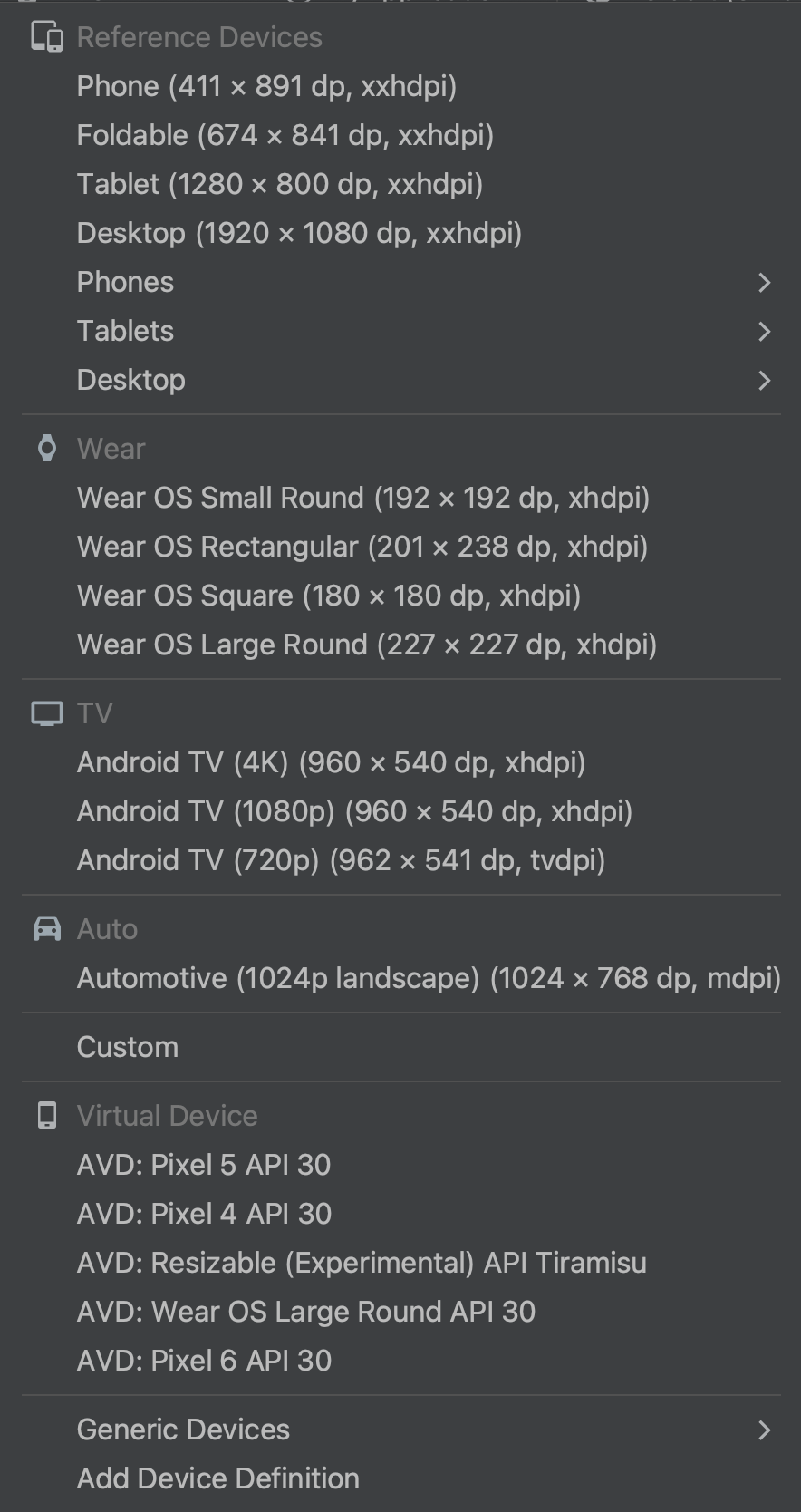
Android testi
Android Studio Bumblebee ve AGP 7.1 pek çok yeni özellik ve Bu sayede, otomatik reklam kampanyalarınızı daha güvenilir ve ölçeklenebilir araç testlerine göz atabilir ve sorunları ayıklamak için kullanabileceğiniz faydalı sonuçları görebilirsiniz.
Birleşik Gradle test koşucusu
Android Gradle eklentisi 7.1.0, Android Studio Bumblebee ve sonraki sürümler Gradle’ın enstrümantasyonlu çalıştırmak için Android araçlı test çalıştırıcısının kendi uygulaması testler. Aynı test çalıştırıcısını kullandığınızda, sonuçlar büyük olasılıkla tutarlı olur. komut satırından (ör. sürekli bir entegrasyon sunucusundan veya Android Studio'dan.
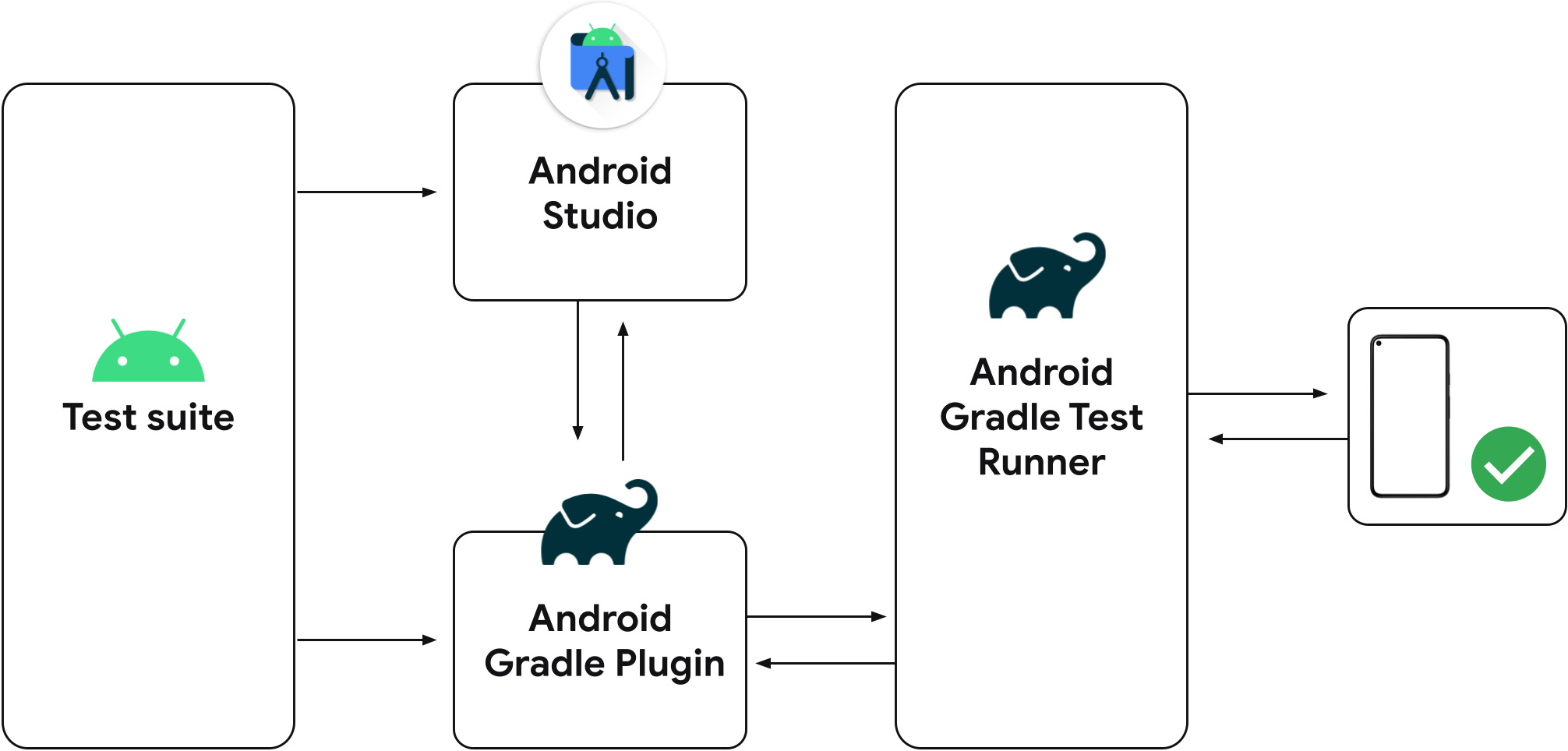
Android Studio'nun önceki sürümleri, IntelliJ Android enstrümantasyonlu testini kullanır koşucu programını çalıştırabildi. Proje yöneticisi değilseniz Android Studio'nun en yeni sürümünü kullanmanız gerekir. veya Gradle eklentisini kullanarak komut satırından test ederek tek bir koşucu ve testin geçtiği testlerin diğerinde başarısız olur.
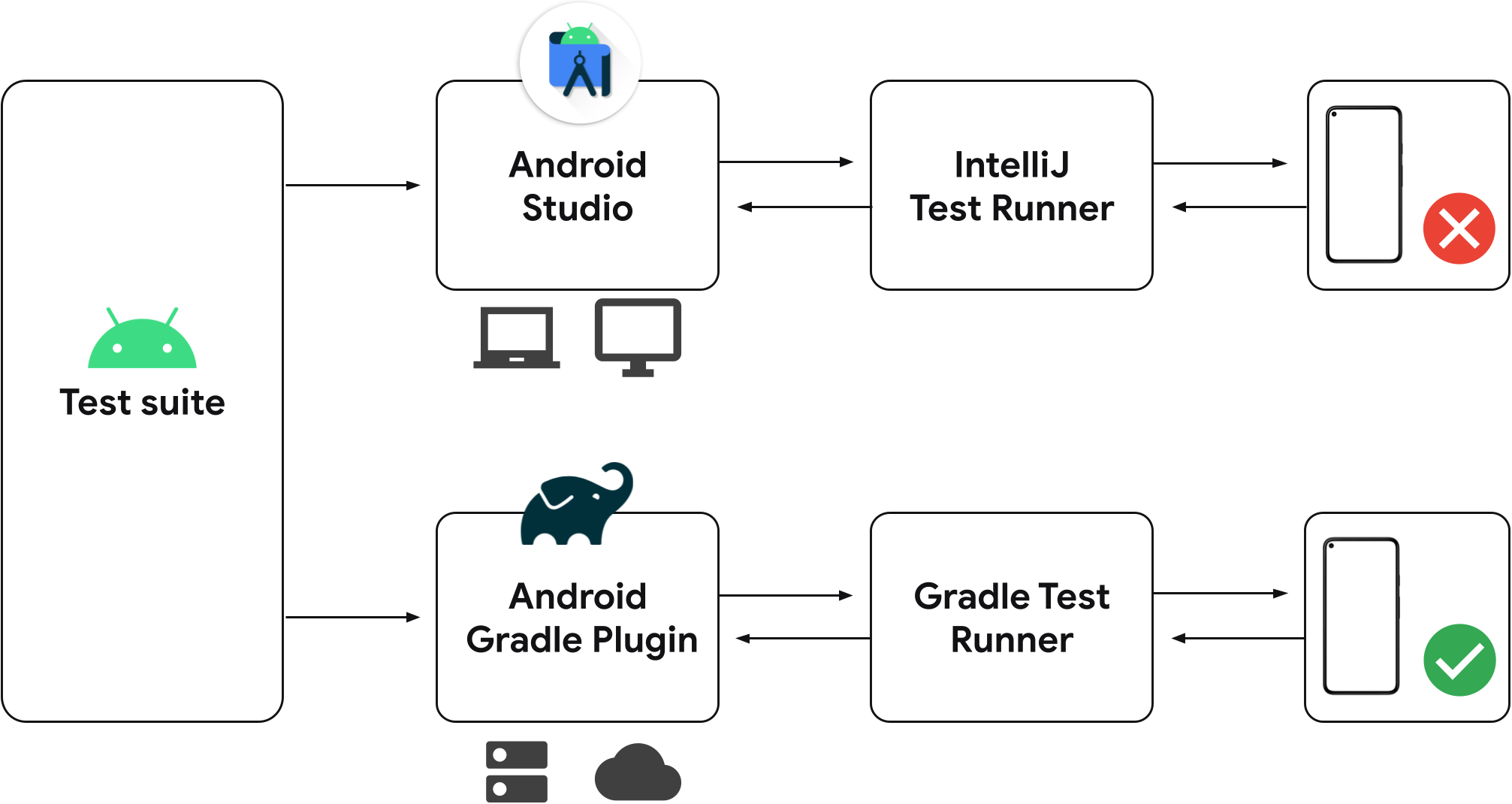
Projenize kaydedilmiş araçlı test yapılandırmaları varsa bağlı cihazınızda test yapmak için Gradle'ı kullanırlar. Web sitemiz g.co/newsinitiative/labs üzerinden test sınıfınızın yanındaki oluk işlemini kullanarak enstrümantasyonlu test yapılandırması yöntemini kullanabilirsiniz.
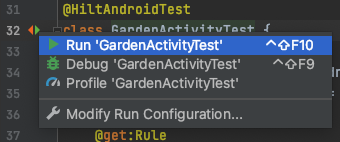
Araçlı testlerinizi çalıştırırken, Android Studio'nun Test Matrisi'nde test çıkışını inceleyerek Gradle test çalıştırıcısını kullanarak üç yöntem vardır. Bu özelliği her sürümde iyileştiriyor olsak da, Android Studio'da bilinen bazı sorunlar vardır. Sorun yaşıyorsanız lütfen hata bildirin. Ayrıca, şuna geri dönmek için yeni test ardışık düzenini devre dışı bırakabilirsiniz: eski davranış.
Android Emulator artık varsayılan olarak doğrudan Android Studio'da çalışıyor
Android Emulator, varsayılan olarak doğrudan Android Studio'da çalışır. Bu da ekran alanından tasarruf etmenizi, emülatör ile emülatör ve platform arasında kısayol tuşlarını kullanarak düzenleyici penceresini açıp IDE ve emülatör iş akışınızı düzenleyin tek bir uygulama penceresinde gösterilmesini sağlar.
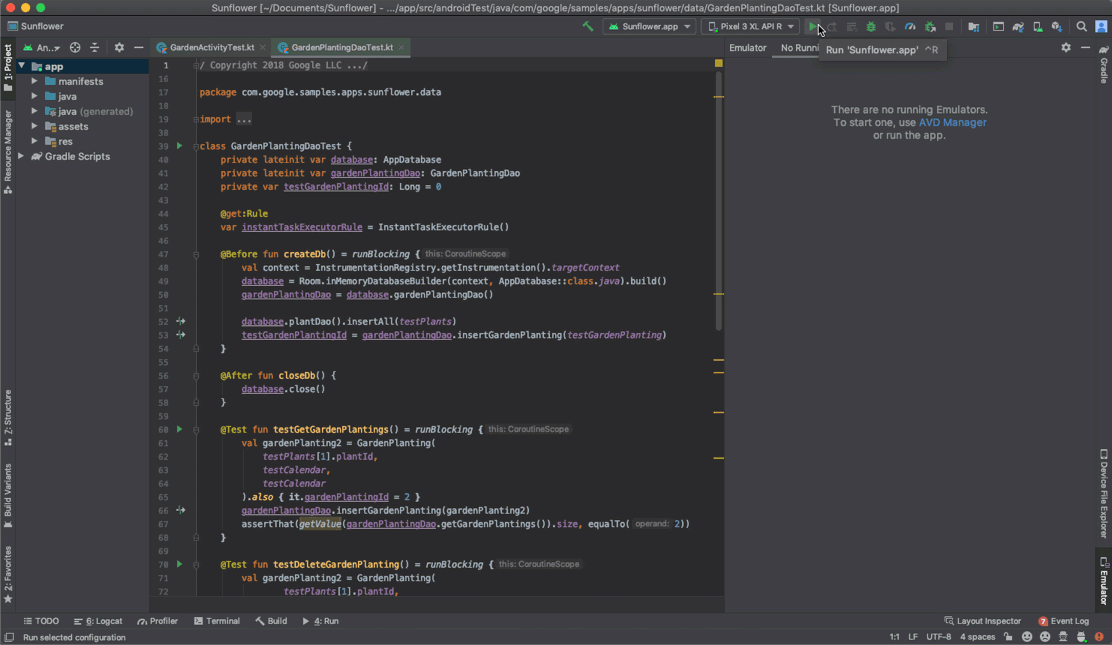
Emülatör çalışırken her cihazda oluşturulan ve gezinmeyi oynatma gibi genişletilmiş kontrol seçeneklerini kullanabilirsiniz. emülatöründe incelemek için Dosya > Ayarlar > Araçlar > Emülatör (Android Studio > Tercihler > Araçlar > Emulator'da oturum açın) ve Araç penceresinde başlat'ın seçimini kaldırın.
Yeni test ardışık düzenini devre dışı bırakma
Android Studio Bumblebee, enstrümantasyon testlerini çalıştırmak için varsayılan olarak Gradle'ı kullanır. Sorun yaşıyorsanız bu davranışı aşağıdaki adımları uygulayarak devre dışı bırakabilirsiniz:
- Dosya > Ayarlar > Derleme, Yürütme, Dağıtım > Test etme (veya Android Studio > Tercihler > Derleme, Yürütme, Dağıtım > Test) )
- Gradle'ı kullanarak Android enstrümantasyonlu testleri çalıştır seçeneğinin yanındaki kutunun işaretini kaldırın ve Tamam'ı tıklayın.
Aşağıdakilerden birini yaparak da eski davranışlara geri dönebilirsiniz:
- Gradle görevlerini komut satırından çalıştırırken aşağıdaki komutu kullanın:
satır parametresi:
-Pandroid.experimental.androidTest.useUnifiedTestPlatform=false. - Projenizin
gradle.propertiesdosyasına şu parametreyi ekleyin:android.experimental.androidTest.useUnifiedTestPlatform=false
Karşılaşmış olabileceğiniz sorunların çözülmesine yardımcı olmak için lütfen hata bildirin.
Yama sürümleri
Aşağıda, Android Studio Bumblebee'deki yama sürümleri yer almaktadır.
Android Studio Yaban Arısı | 1.1.2021 3. Yama (Nisan 2022)
Bu küçük güncelleme aşağıdaki hata düzeltmelerini içerir:
- Android Gradle eklentisi
- R8 tarafından bildirilen yinelenen sınıf sorunları
- Varyant Derleme
versionNameSuffixartık varyantın sürüm adı yeni onVariants API aracılığıyla ayarlanır
- Önizleme Oluştur
- Performans ve kararlılıkla ilgili hata düzeltmeleri.
- Şu içeriğin Canlı Düzenleme işlevinde zaman zaman meydana gelen donma sorununu çözün: Değişmez değerler özelliğidir.
- İçe Aktar/Senkronize Et
- "Gradle senkronizasyonu gerekli" mesajda gereksiz AGP sürümleri var
- Yeniden derle: Foo.java/kt, çok fazla temizler ve dosyayı yeniden derlemez sağ bileşen
- Proje Yapısı
- Hedef değiştirilirken AGP Yükseltme Asistanı kararlılık iyileştirmeleri sürümler
- AGP Yükseltme Asistanı artık kullanıcıları Gradle eklentilerinin yeni sürüme geçirildi
- Ağ Denetleyicisi
- Bumblebee güncellemesinden sonra yeni Ağ denetleyicisi kilitleniyor
- Hata ayıklayıcı internete bağlıyken sürekli bu hatayı alıyorum Studio'nun en son sürümünü indirin.
TrackedHttpURLConnection.getHeaderFieldşununla kilitleniyor:NullPointerException
Daha fazla bilgi için bkz. Android Studio Bumblebee Patch 3 blog yayını.
Android Studio Yaban Arısı | 1.1.2021 2. Yama (Şubat 2022)
Bu güncelleme aşağıdaki hata düzeltmelerini içerir:
- C++ Derleme
ModelCache.safeGet(androidProjectResult.androidProject::getNdkVersion, ""). boş olmamalıdır
- Kod Düzenleyici
- Android Studio Canlı Şablonları'nda hata -
className()ifade sınıf adını çözümlemiyor
- Android Studio Canlı Şablonları'nda hata -
- D8/R8
java.lang.NoSuchMethodError: Statik yöntem yok$jacocoInit- Mockito hatası nedeniyle Android test kapsamı bozuldu
- API 31'de bozuk CAS uygulaması için geçici çözüm gerekiyor
- Mühürlü sınıflar desteklenmiyor
- Yatay sınıf etkinleştirilirken
NullPointerExceptionChrome'da birleştirme - Sanal yöntem birleştirme işleminden sonra
AbstractMethodError - Yanlış başlangıç sınıfı çıkış türü nedeniyle yığın çerçeveleri doğrulanamadı
- Dex girişi, tanımlanmamış bir kayıt kullanıyor
StringBuilderOptimizerAnalysisTest, yayınlandığında başarısız oluyor dallar- R8'de determinizmsizlik
- Dağıtım
- Cihaz sahibi uygulamanın projesini çalıştırmak,
Couldn't terminate the existing process forhata mesajı
- Cihaz sahibi uygulamanın projesini çalıştırmak,
- Tasarım Araçları
- Geçişli olmayan R sınıfları etkinleştirildiğinde Oluşturma Önizlemeleri diğer modüllerden kaynakları bulamıyor
- Studio, derleme sırasında donuyor.
- Yerleşik emülatör
- Performans ve kararlılıkla ilgili çeşitli iyileştirmeler.
- İçe Aktar/Senkronize Et
- Bumblebee başlatılırken IDE hatası: Çıkış girişi derleme dosyası değil
Apk çıkış türü için kullanılabilir
IdeBuildTasksAndOutputInformationImp.
- Bumblebee başlatılırken IDE hatası: Çıkış girişi derleme dosyası değil
Apk çıkış türü için kullanılabilir
- IntelliJ
- Mac OS X Monterey Dock'tan başlatıldığında env değişkenleri kaynaklanmıyor
- Jetpack (androidx) > Gezinme
- En son kararlı AGP üzerine geliştirilen SafeArgs'i yükseltin
- Araç Pencereleri
- Android Cihaz Yöneticisi çalıştırılamıyor
- BumbleBee'deki Ağ Denetleyicisi, api yanıtını okunabilir biçimde göstermiyor
Daha fazla bilgi için bkz. Android Studio Bumblebee Patch 2 blog yayını.
Android Studio Yaban Arısı | 1.1.2021 1. Yama (Şubat 2022)
Bu küçük güncelleme aşağıdaki hata düzeltmelerini içerir:
- Emülatör
- Bumblebee sürümüne geçildikten sonra yerleştirilmiş emülatöre bağlanılamıyor (Mac M1)
- IntelliJ
- Mac OS X Monterey Dock'tan başlatıldığında env değişkenleri kaynaklanmıyor
Daha fazla bilgi için bkz. Android Studio Bumblebee Patch 1 blog yayını.

